Alterando a fonte dos diagramas
Na etapa de detalhamento de um projeto, é necessário especificar minuciosamente vários parâmetros de modo a tornar clara a compreensão do projeto e facilitar sua execução.
Pensando nisso, é possível incluir diversos detalhamentos no projeto e, alguns destes detalhamentos, são criados em forma de diagramas, como diagrama multifilar, unifilar com/sem quadros subordinados, diagrama de pressões.
Alterando a fonte dos diagramas
O programa permite que o usuário selecione a fonte e o tamanho da letra que serão utilizados nos diagramas através da janela de Configurações. Para realizar este procedimento, sugerimos:
- Acessar o menu Arquivo – Configurações;
- Selecionar a aba de projeto desejado, neste exemplo Fiação;
- Em Preferências, selecionar a opção Diagramas;
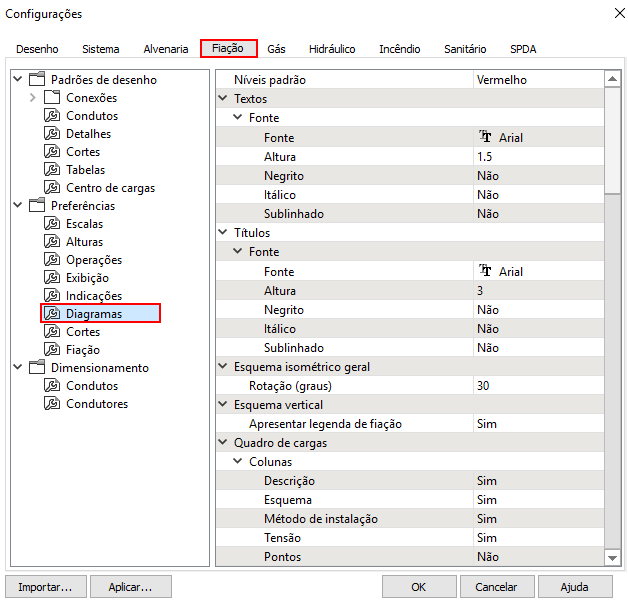
- À direita serão exibidas as configurações referentes aos textos e títulos dos diagramas. Altere-as conforme sua preferência;
Observação: No exemplo abaixo, alteramos a
Altura dos Títulos para 4, sendo o valor padrão 3.
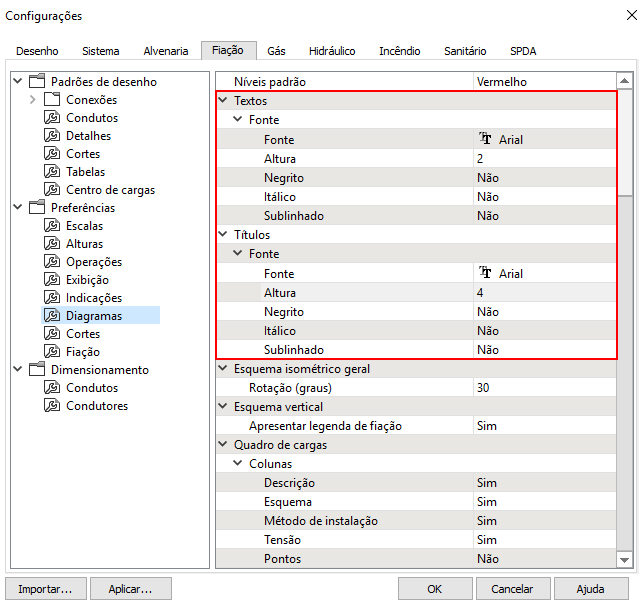
- Após finalizar as edições, clique em OK para confirmar.
Com isso, os diagramas já inseridos no croqui de projeto terão as novas configurações aplicadas.
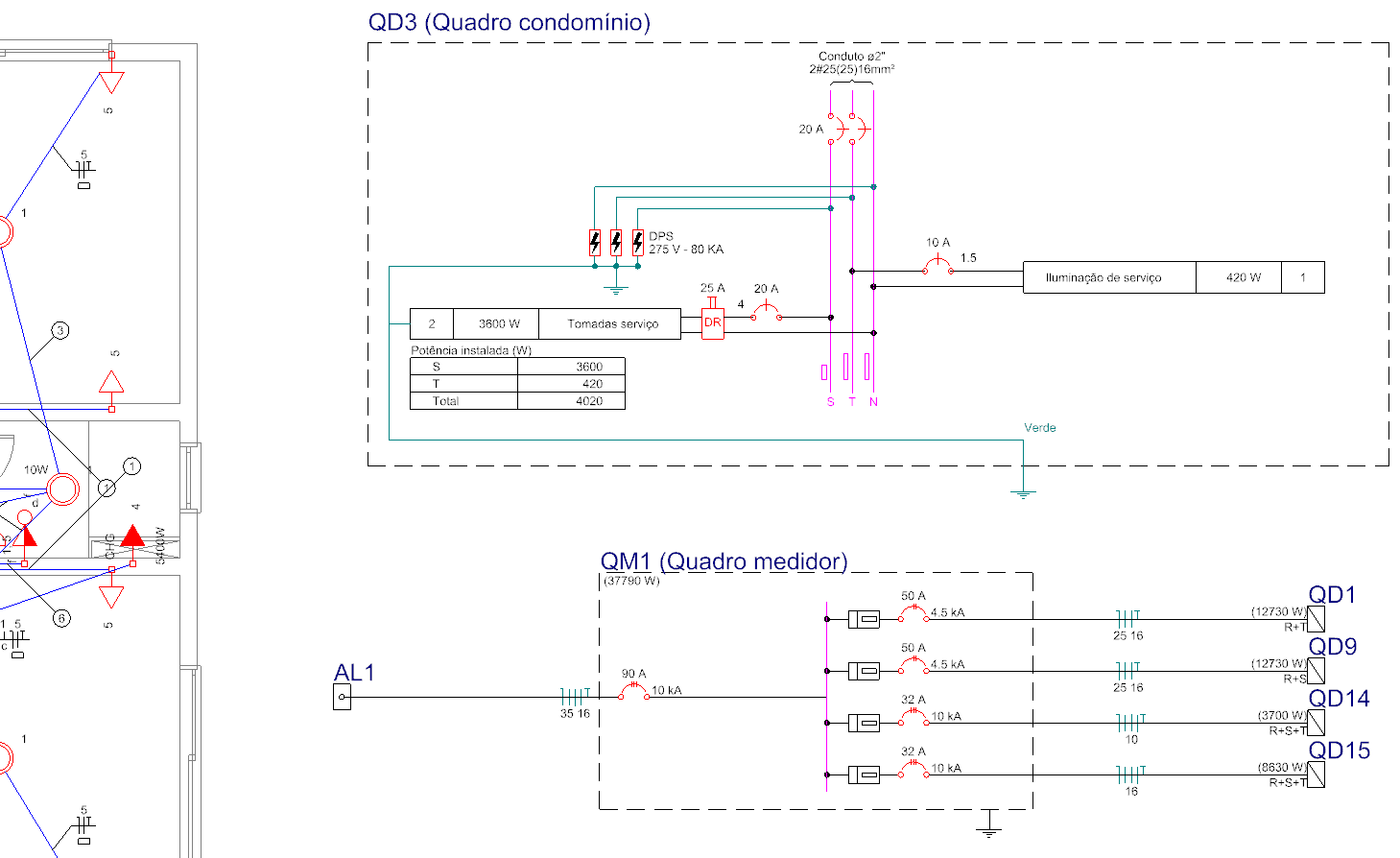
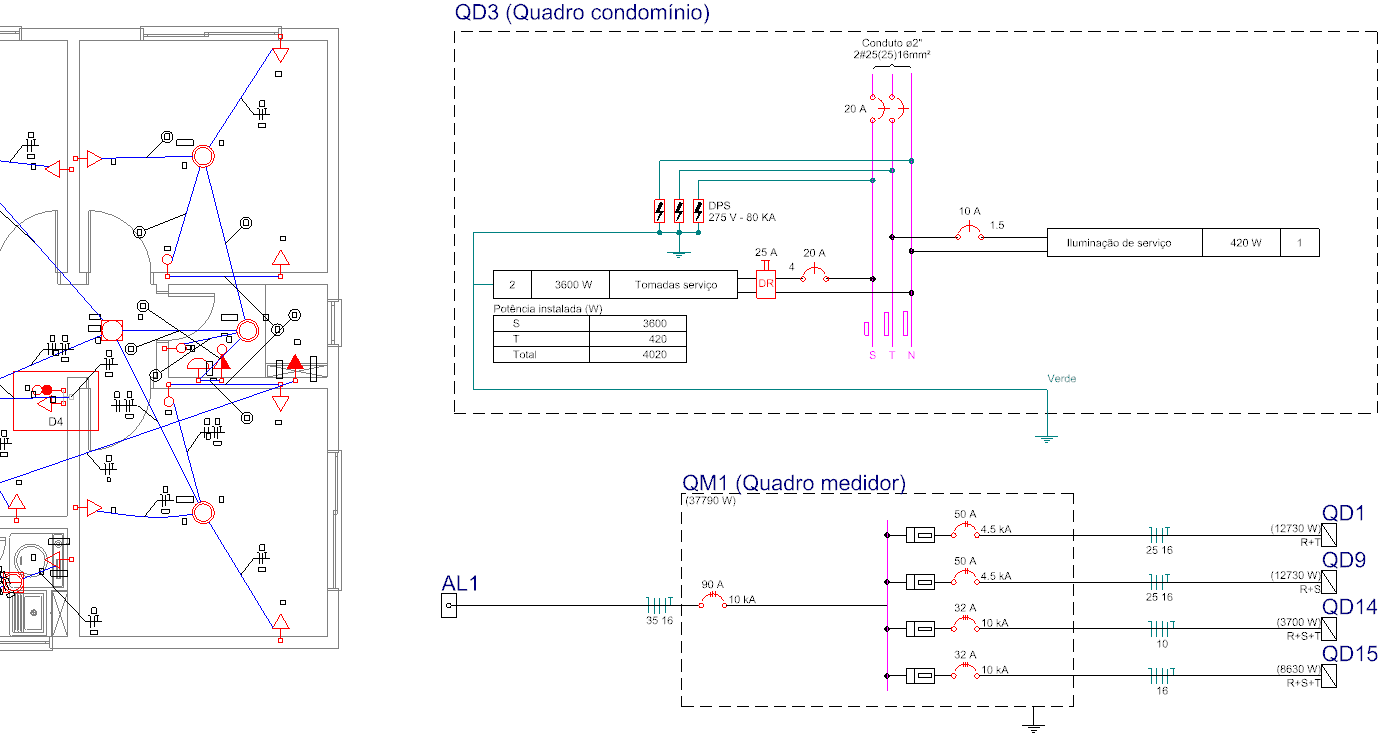
Os diagramas abertos em uma nova janela do AltoQi Builder, como o diagrama de pressões, devem ser gerados novamente para que as alterações sejam aplicadas.
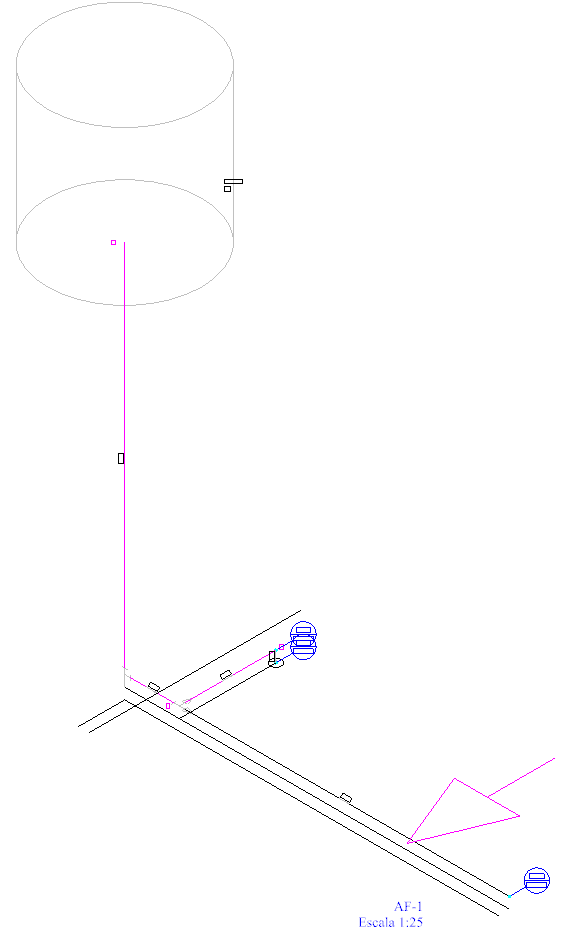
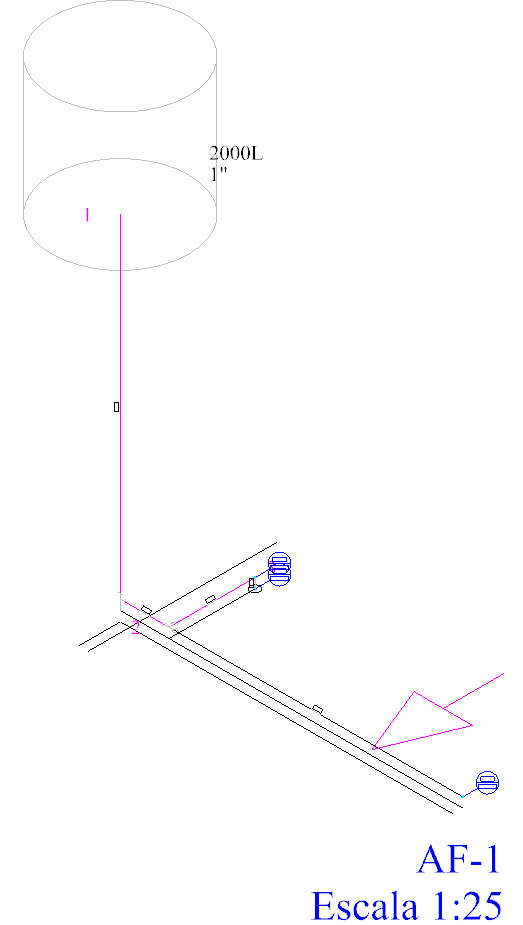
Observação: Para maiores informações, sugerimos ainda a leitura do artigo
Como configurar o título de cortes, diagramas, detalhes e esquemas gerados no AltoQi Builder?.
Com os procedimentos mostrados neste artigo, verificamos como configurar a fonte dos diagramas do projeto.
![Brand Vertical-PRINCIPAL-1.png]](https://suporte.altoqi.com.br/hs-fs/hubfs/Brand%20Vertical-PRINCIPAL-1.png?width=70&height=63&name=Brand%20Vertical-PRINCIPAL-1.png)